Häävideon siirtäminen DVD-levylle on loistava tapa säilyttää muistoja erityisestä päivästäsi. DVD-levyt ovat edelleen ihanteellinen valinta häävideoiden säilyttämiseen vuosia. monet hää-DVD-valmistaja Markkinoilla olevat työkalut voivat auttaa hää-DVD:n polttamisessa. Tämä viesti kertoo kolme helppoa tapaa tehdä kaunis ja ikimuistoinen hää-DVD.
Osa 1. Siirrä häävideo DVD-levylle Tipard DVD Creatorin avulla
Voit helposti hankkia Internetistä monia DVD-valmistajia häätallenteen polttamiseen DVD-levylle. Tipard DVD Creator on ensimmäinen suosituksemme häävideo-DVD:n tekemiseen Mac- tai Windows-tietokoneellasi. Se on kuuluisa DVD-polttotyökalu, joka voi polttaa korkealaatuisia videoita DVD-levyille, kansioihin tai ISO-tiedostoihin.
Tämä häävideo-DVD-luonnin tukee kaikkia yleisesti käytettyjä DVD-tyyppejä, mukaan lukien DVD-5, DVD-9, DVD+RW, DVD-RW, DVD+R DL, DVD-R DL, DVD+R, DVD-R ja DVD. -RAM. Lisäksi sen avulla voit kirjoittaa videosi 4K Blu-ray -levylle. Voit muokata häävideosi DVD-kannen haluamallasi tavalla. Se tarjoaa monia suosittuja DVD-valikkomalleja, kuten häät, perhe, loma, matka ja paljon muuta, joista voit valita.
Kuinka tehdä hää-DVD
Vaihe 1 Kun haluat siirtää häävideosi DVD:lle, voit ladata ohjelmiston ilmaiseksi tietokoneellesi. Liitä ulkoinen DVD-asema ja aseta tyhjä levy.
Vaihe 2Käynnistä tämä hää-DVD-laite ja valitse DVD-levy polttaa häätallenteen DVD-levylle. Klikkaa Lisää mediatiedostoja -painiketta ladataksesi häävideosi.
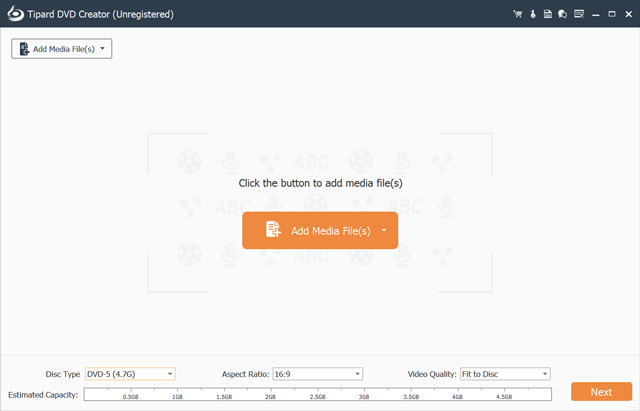
Vaihe 3Kun se on ladattu, voit asettaa DVD-tyypin, kuvasuhteen ja videolaadun tarpeidesi mukaan. Klikkaa Seuraava -painiketta jatkaaksesi eteenpäin.
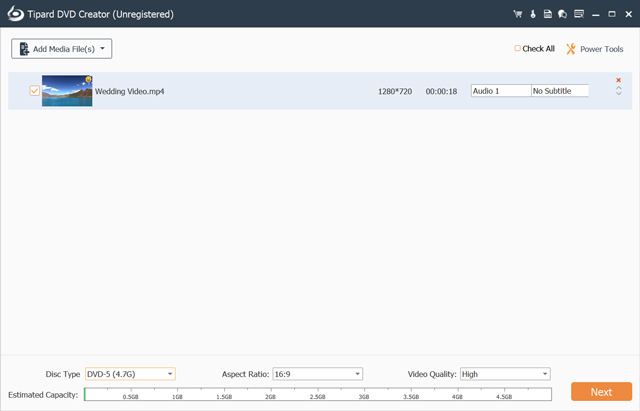
Vaihe 4Tämä häävideo-DVD:n luoja tarjoaa sinulle monia valmiita DVD-valikkomalleja. Voit napsauttaa Häät ja valita haluamasi häät. Sen avulla voit säätää kehystä, painiketta ja tekstiä. Tämän vaiheen aikana voit lisätä taustamusiikkia hää-DVD:llesi, vaihtaa taustaa ja lisätä avauselokuvan tarpeidesi mukaan.
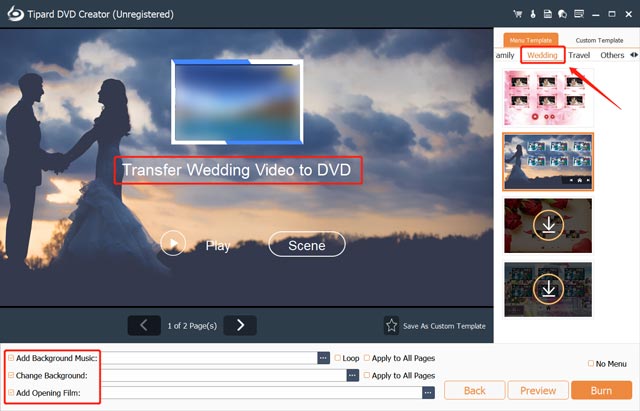
Vaihe 5Klikkaa Esikatselu -painiketta tarkistaaksesi luodun hää-DVD:n. Jos olet tyytyväinen, voit napsauttaa Polttaa -painiketta jatkaaksesi. Rasti edellä olevaan ruutuun Polta levylle ja valitse asetettu DVD. Voit mukauttaa muita DVD-polttoasetuksia ja napsauttaa alkaa painiketta hää-DVD:n tekemiseen.
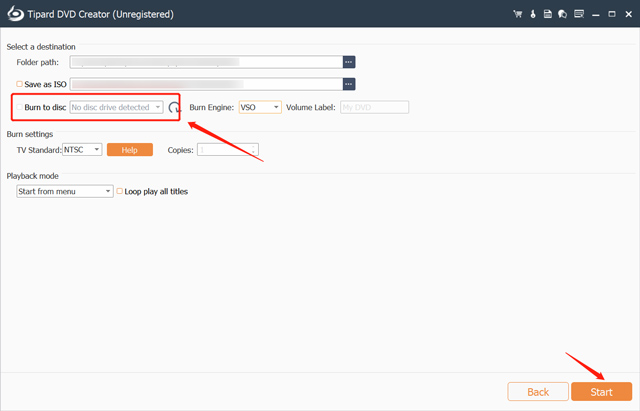
Osa 2. Tee häävideo-DVD DVDStylerillä
DVDStyler on ilmainen ja avoimen lähdekoodin hää-DVD-polttotyökalu Mac-, Windows- ja Linux-käyttäjille. Se tukee monia suosittuja videomuotoja, mukaan lukien MP4, MOV, FLV, AVI, WMV, MPEG ja OGG. DVDStylerin avulla voit siirtää häävideosi DVD-levylle interaktiivisella valikolla. Tämä hää-DVD-laite voi polttaa MPEG- ja VOB-tiedostoja DVD-levyille ilman uudelleenkoodausta.

Vaihe 1Lataa DVDStyler ilmaiseksi sen viralliselta verkkosivustolta ja avaa se. Aloita uusi projekti Tervetuloa-ponnahdusikkunassa. Voit nimetä levyn nimen, valita levyn ominaisuudet, asettaa videon ja äänen bittinopeuden ja paljon muuta. Liitä ulkoinen DVD-asema ja aseta levy siihen.
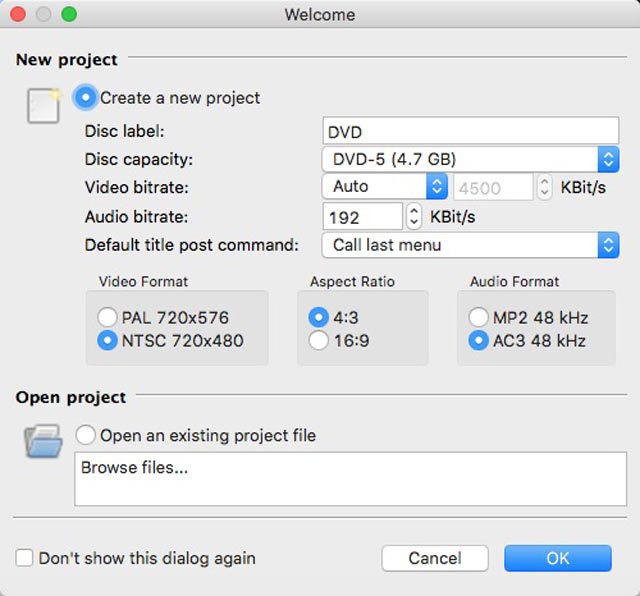
Vaihe 2Klikkaa Lisää tiedosto -painiketta työkalupalkissa tuodaksesi häävideosi. Napsauta sitten sitä hiiren kakkospainikkeella ja mukauta ominaisuuksia.
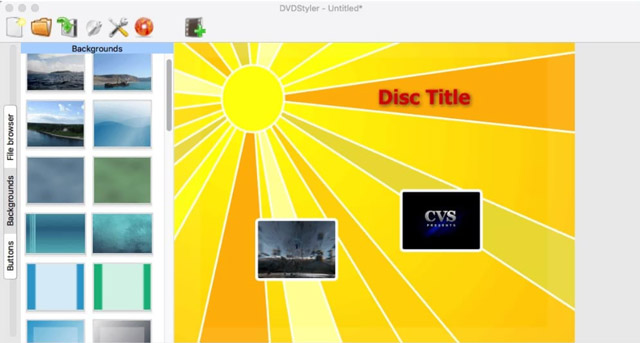
Vaihe 3Klikkaa Polttaa -painiketta näyttääksesi polttoikkunan. Valitse polttoruutu kirjoittaaksesi häätallenteen tyhjälle DVD-levylle. Valitse DVD-polttonopeus ja napsauta alkaa vahvistaaksesi toimintasi. Paremman DVD-laadun saavuttamiseksi suositellaan polttamista hitaammin.
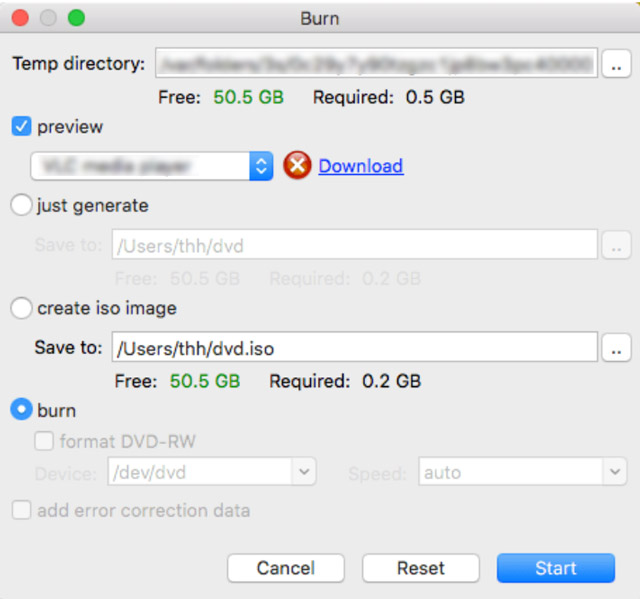
Osa 3. Polta häävideo DVD-levylle Freemake Free DVD -polttimella
Freemake ilmainen DVD-poltin on ilmainen DVD-polttotyökalu Windowsille. Sen avulla voit kopioida videoita DVD-levyille helposti. Kaikki yleisesti käytetyt videoformaatit, kuten MP4, MOV, WMV, MKV, FLV, AVI ja 3GP, ovat tuettuja. Voit kirjoittaa häävideosi DVD+R-, DVD-R-, Double Layer DVD- ja Blu-ray-levyille. Siinä on joitain perusmuokkausominaisuuksia, joiden avulla voit muokata häävideosi. Lisäksi tällä hää-DVD-valmistajalla voit optimoida tulostuslaadun.

Vaihe 1Lataa ilmainen DVD-polttoohjelmisto Freemaken verkkosivustolta. Liitä DVD-asema ja aseta siihen tyhjä levy.
Vaihe 2Suorita häät-DVD-asema ja napsauta Video lisätäksesi häävideosi. Voit muokata sitä ja poistaa tarpeettomia osia napsauttamalla Leikkaa-kuvaketta. Klikkaus DVD:lle tehdä hää-DVD:tä. Freemaken avulla voit myös kopioida häävideosi DVD-kansioksi tai ISO-tiedostoksi.

Huomaa, että Freemake ei ole täysin ilmainen häävideo-DVD:n luoja. Se tarjoaa sinulle vain 1 viikon ilmaisen kokeilujakson. Ilmaisen kokeilun aikana poltat DVD-levyn Freemake-vesileimalla.
Osa 4. Wedding DVD Makerin usein kysytyt kysymykset
Kuinka poltat DVD-levyjä ilmaiseksi Windows 11/10:ssä?
Voit polttaa videosi DVD-levylle Windows 11/10:ssä käyttämällä sisäänrakennettua File Exploreria. Liitä ulkoinen DVD-asema, jos tietokoneessasi ei ole sellaista. Lisäksi sinun on asetettava musta DVD-levy polttamista varten. Etsi tietty videotiedosto, jonka haluat polttaa, ja napsauta sitä hiiren kakkospainikkeella. Valitse Lähetä-vaihtoehto ja siirry DVD-asemaan. Sitten voit nähdä Polta levy -ikkunan ilmestyvän näytölle. Kirjoita levyn nimi, valitse tapa käyttää tätä levyä ja seuraa ohjeita DVD-poltto loppuun.
Voiko Levytyökalu polttaa DVD-levyjä Macissa?
Joo. MacOS:n sisäänrakennetun Disk Utilityn avulla voit muuntaa ja polttaa ISO-tiedostoja toistettaviksi DVD-levyiksi helposti. Voit avata Levytyökalun Macissa, etsiä poltettavan ISO-kuvatiedoston Finderin avulla ja valita sitten Polta levykuva (nimi) levylle -vaihtoehdon ylemmän Tiedosto-valikon avattavasta luettelosta. Aseta tyhjä levy tai ulkoinen levy Macin DVD-asemaan. Napsauta Polta aloittaaksesi sen kirjoittamisen DVD:lle.
Voiko VLC polttaa häävideon DVD-levylle?
VLC Media Playerin käyttäminen videon polttamiseen DVD-levylle on mahdollista. Tarvitset ylimääräisiä ohjelmistoja tai laajennuksia DVD-polttoa varten VLC:ssä. Myös videotiedostosi tulee olla oikein alustettu DVD-polttoa varten.
Kun on kyse häävideon siirtämisestä DVD:lle, on tärkeää muistaa varata aikaa ja mukauttaa häätallenteesi mieleiseksesi. Etsitpä sitten yksinkertaista ja helppokäyttöistä hää-DVD-valmistaja tai ammattitason DVD-polttoohjelmisto, monet vaihtoehdot voivat auttaa sinua luomaan ikimuistoisen hää-DVD:n. Voit valita suosikkisi suosituimmista suosituksistamme.
Paras työkalu DVD-levyn/kansion/ISO-kuvatiedoston kopioimiseen ja muuntamiseen useisiin eri muotoihin.



 Suojattu lataus
Suojattu lataus


